Постоји много разлога да обришете историју прегледања и податке за Сафари на вашем иПхоне-у или иПад-у. Обично је то једноставна ствар, али многи читаоци су недавно имали проблема. Дугме је или засивљено, или се не ослобађа сваке веб локације.
Прегледали смо веб и разговарали са многим корисницима да саставимо овај водич за решавање проблема. Има сва решења која су вам потребна, подељена на кораке који се брзо следе.
Дакле, ако не можете да обришете историју прегледања или податке о веб локацији у Сафарију на вашем иПхоне-у или иПад-у, дошли сте на право место. Читајте даље да бисте сазнали шта да радите!
Садржај
-
Брзи савети
- Повезан:
- Како да обришем Сафари историју и податке о веб локацији на свом иПхоне-у и иПад-у?
-
Зашто не могу да обришем Сафари историју и податке о веб локацији на свом иПхоне-у или иПад-у?
- Искључите ограничења садржаја и приватности
- Престаните да синхронизујете Сафари преко иЦлоуд-а
- Избришите све са своје Сафари листе за читање
- Реците свом уређају да блокира колачиће у Сафарију
- Поново покрените, ресетујте или вратите свој уређај
-
Реадер Типс
- Повезани постови:
Брзи савети
 Ови брзи савети би требало да вам омогуће да избришете историју прегледања у Сафарију. За више детаља, прочитајте цео пост испод:
Ови брзи савети би требало да вам омогуће да избришете историју прегледања у Сафарију. За више детаља, прочитајте цео пост испод:
- Искључите ограничења садржаја и приватности за време екрана на свом уређају. Или привремено искључите време екрана.
- Престаните да синхронизујете Сафари преко иЦлоуд-а и обришите податке са сваког уређаја.
- Избришите све са своје листе за читање, укључујући странице које сте већ прочитали.
- Реците свом уређају да блокира све колачиће у Сафарију.
- Поново покрените, ресетујте или вратите свој уређај.
- Покушајте да користите Сафари-јев режим приватног прегледања који никада не чува вашу историју прегледања
- Уклоните све своје Сафари обележиваче или листе за читање. Затим посетите Подешавања> Сафари> Напредно> Подаци о веб локацији и изабрати да Уклоните све податке о веб локацији
Повезан:
- Како се отарасити Сафари искачућих превара
- Заштитите своју приватност и безбедност у Сафарију
- Како прегледати веб садржај и обрисати га на Аппле Ватцх-у
- Могу ли да убрзам Сафари на свом иПхоне-у, иПад-у или Мац-у?
- Сафари не ради? Како да решите своје проблеме
Како да обришем Сафари историју и податке о веб локацији на свом иПхоне-у и иПад-у?
За оне који то још не знају, хајде да брзо објаснимо како да обришете Сафари историју и податке о веб локацији са свог уређаја. Ова упутства функционишу за било који иОС или иПадОС уређај: иПхоне, иПад или чак иПод тоуцх.
Како избрисати историју и податке о веб локацији из Сафарија:
- Идите на Подешавања > Сафари > Обриши историју и податке о веб локацији.
- Потврдите да желите да обришете историју и податке.
- Дугме постаје сиво након што обришете податке.
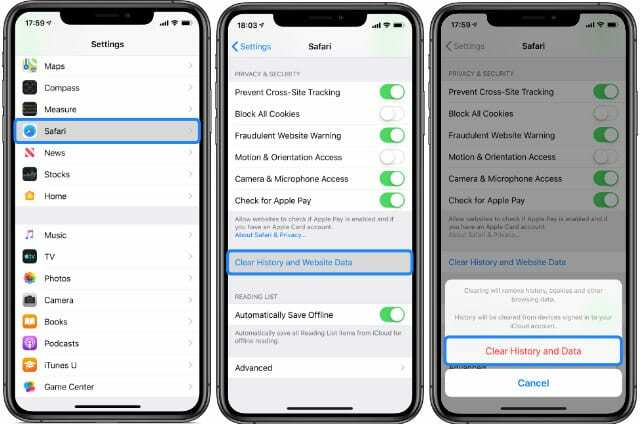
Обришите историју и податке о веб локацији из Сафарија у апликацији Подешавања на вашем иПхоне-у или иПад-у.
Ако желите, можете ићи на Напредно > Подаци о веб локацији са дна Сафари подешавања. Овај екран вам омогућава да видите или уклоните податке веб локације за појединачне веб локације, али није неопходно ако су горе наведени кораци функционисали.
Такође, имајте на уму да брисање историје и података о веб локацији из Сафарија не утиче на информације о аутоматском попуњавању. Дакле, чак и ако су горњи кораци функционисали, ваше корисничко име и лозинка се и даље аутоматски попуњавају за сачуване веб локације.
Да бисте уклонили податке аутоматског попуњавања, посетите Подешавања > Лозинке и налози и додирните Лозинке за веб локације и апликације, а затим избришите све информације одатле.

Када уклоните све податке аутоматског попуњавања, идите на Подешавања > Сафари искључите АутоФилл ако више не желите да иОС или иПадОС аутоматски чувају ваша корисничка имена и лозинке за веб локације у Сафарију.
Зашто не могу да обришем Сафари историју и податке о веб локацији на свом иПхоне-у или иПад-у?
Ако горе наведени кораци нису функционисали, на правом сте месту. Постоји много разлога због којих не можете да обришете податке из Сафарија. Испробајте сваки од корака за решавање проблема који су наведени у наставку да бисте сазнали шта узрокује проблем.
Искључите ограничења садржаја и приватности
Могуће је да вас ограничења садржаја и приватности на вашем уређају спречавају да обришете податке прегледања у Сафарију. Ова ограничења се обично користе за спровођење старосних ограничења и заштиту деце од штетног садржаја.

Можете да измените ограничења садржаја и приватности у подешавањима времена екрана, можда ћете морати да користите шифру за време екрана да бисте то урадили, ако је имате. У иОС-у 11 и старијим верзијама, ограничења ћете пронаћи у Општим поставкама.
Шта да радите ако не знате своју лозинку за време екрана.
Како искључити ограничења Сафари-а у иОС-у 12 или новијем или иПадОС-у:
- Идите на Подешавања > Време екрана > Ограничења садржаја и приватности.
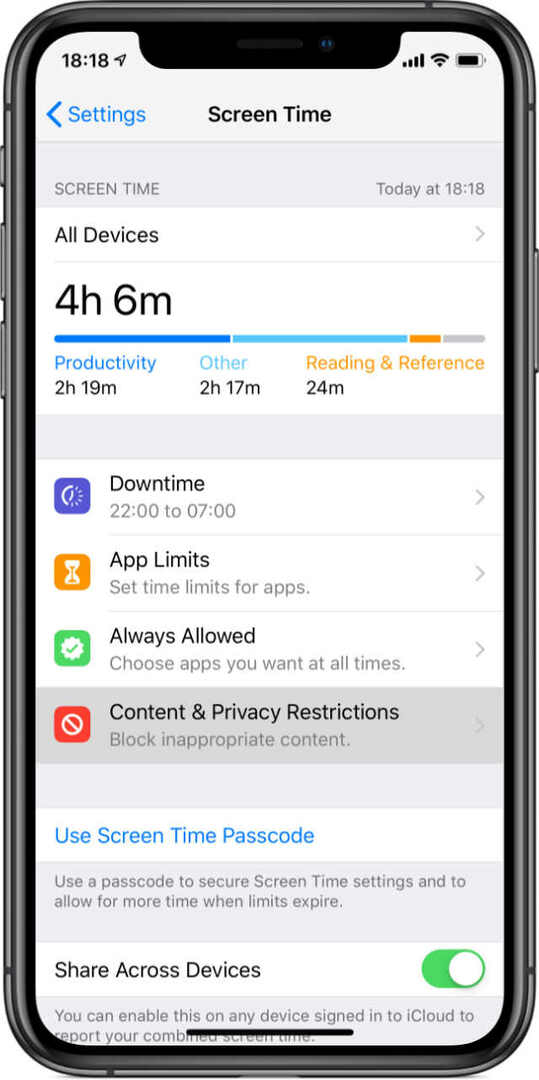
- Ако се од вас затражи, унесите лозинку за време екрана.
- У потпуности искључите Ограничења садржаја и приватности или промените следеће подешавање:
- Ограничења садржаја > Веб садржај > Неограничени приступ.
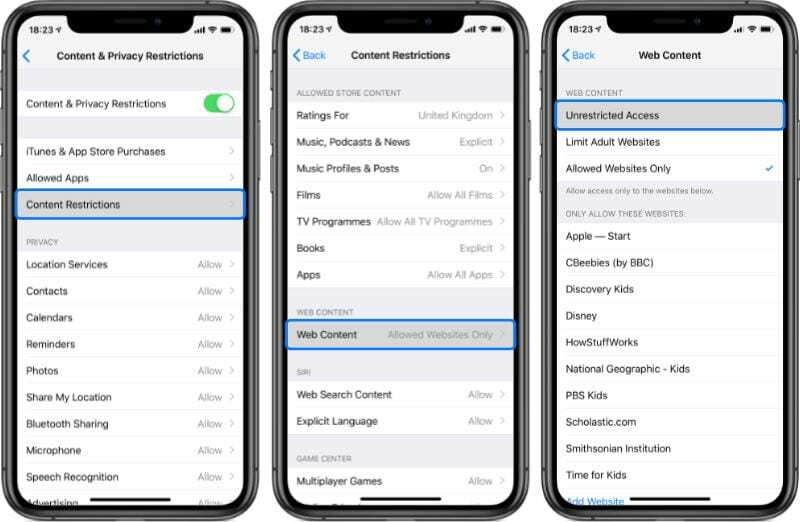
Уверите се да веб садржај има неограничен приступ у вашим ограничењима садржаја и приватности.
- Ограничења садржаја > Веб садржај > Неограничени приступ.
Ако то није помогло, размислите о томе да привремено искључите време екрана
Када је време екрана омогућено, то понекад ремети нашу способност да променимо неке функције и подешавања. Конкретно, често затамњује опције за брисање историје и података о веб локацији у Сафарију.
- Иди на Подешавања > Време екрана
- Померите се надоле до Искључите време екрана

- Унесите шифру за време екрана, ако се од вас затражи.
- Ако се не сећате шифре за време екрана, погледајте ово чланак о томе како да га ресетујете
Како искључити Сафари ограничења у иОС-у 11 или раније:
- Идите на Подешавања > Опште > Ограничења.
- Ако се од вас затражи, унесите шифру за ограничења.
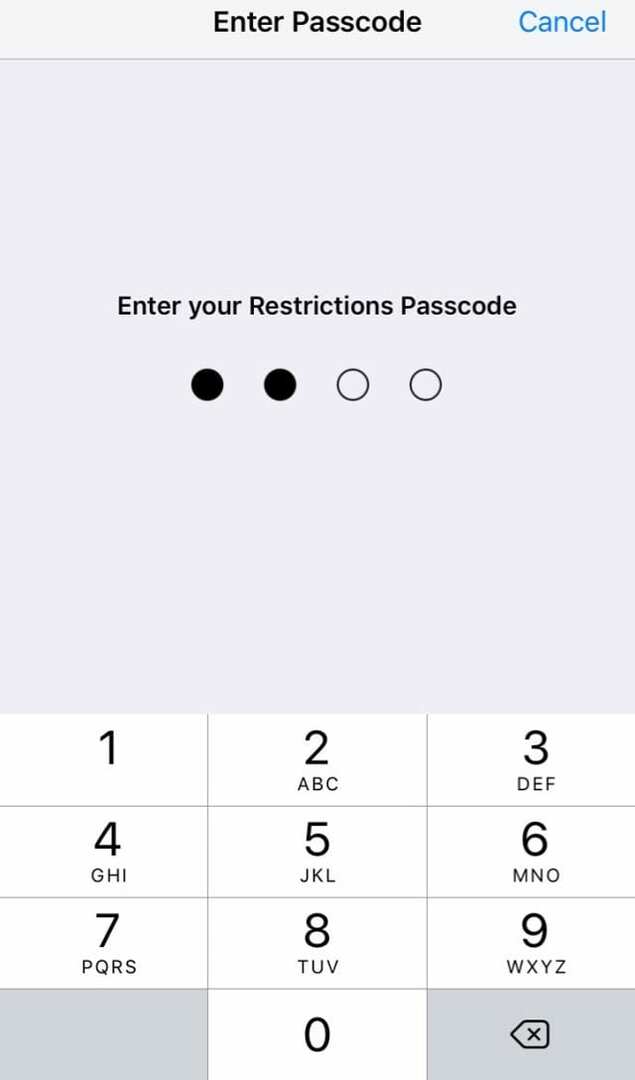
- Онемогућите ограничења или промените следеће подешавање:
- Дозвољени садржај > Веб локације > Све веб локације.

- Дозвољени садржај > Веб локације > Све веб локације.
Сада би требало да будете у могућности да обришете историју и податке о веб локацији из Сафарија помоћу раније наведене кораке.
Престаните да синхронизујете Сафари преко иЦлоуд-а
Ако користите иЦлоуд, синхронизује ваше обележиваче, листу за читање и историју прегледања на свим вашим Аппле уређајима. То не би требало да изазове проблеме, али иЦлоуд синхронизација повремено доводи до тога да се ставке поново појављују у историји прегледања вашег иПхоне-а или иПад-а.
Да бисте то поправили, морате да зауставите Сафари да се синхронизује преко иЦлоуд-а, а затим да обришете историју и податке веб локације са сваког уређаја независно. Након што ово урадите, можете поново да укључите Сафари синхронизацију.
Ако је иЦлоуд синхронизација већ искључена за Сафари, укључите је и одаберите Обједини своје податке, а затим је поново искључите.
Како да зауставите синхронизацију Сафарија преко иЦлоуд-а на иПхоне-у, иПад-у или иПод тоуцх-у:
- Идите на Подешавања > [Ваше име] > иЦлоуд.
- Померите се надоле и искључите Сафари, а затим додирните Кееп на Ми иПхоне.
- Сада идите на подешавања Сафари-а и додирните Обриши историју и податке о веб локацији.

Када је иЦлоуд синхронизација искључена, ваши обележивачи, листе за читање и историје прегледања се не ажурирају на свим уређајима.
Како зауставити синхронизацију Сафарија преко иЦлоуд-а на Мац-у:
- На мацОС Цаталина и новијим верзијама: Идите на Системске поставке > Аппле ИД > иЦлоуд.
- На мацОС Хигх Сиерра и раније: Идите на Системске поставке > иЦлоуд.
- Означите поље поред Сафарија.
- Сада отворите Сафари и са траке менија идите на:
- Сафари > Обриши историју... > Обриши сву историју.
- Сафари > Подешавања > Приватност > Управљај подацима веб локације... > Уклони све.

Можете изабрати да поново синхронизујете Сафари преко иЦлоуд-а након што успешно обришете историју и податке.
Избришите све са своје Сафари листе за читање
Ставке сачуване на вашој Сафари листи за читање могу се аутоматски појављивати у историји вашег прегледача. Ово се дешава чак и са веб страницама које сте већ прочитали, јер се можда још увек крију на листи за читање.
Уклоните све, укључујући прочитане ставке, са своје Сафари листе за читање. Затим поново обришите Сафари историју и податке прегледања са свог иПхоне-а или иПад-а.
Како да избришете ставке са Сафари листе за читање на иПхоне-у или иПад-у:
- Отворите Сафари на свом иПхоне-у или иПад-у.
- Додирните икону књиге на дну екрана.
- Додирните икону наочара да видите своју листу за читање.
- Ако је могуће, додирните Прикажи све у доњем левом углу.
- Превуците налево да бисте избрисали ставке једну по једну.
- Или додирните Уреди и изаберите више страница да бисте их избрисали заједно.
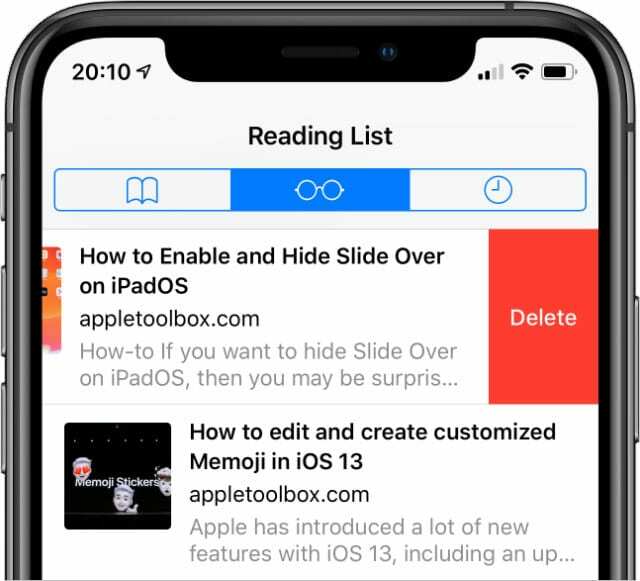
Реците свом уређају да блокира колачиће у Сафарију
Ваш иПхоне или иПад користи колачиће — мале датотеке ускладиштене на вашем уређају — за чување података са веб локација које посећујете. Могуће је да су неки трајни колачићи разлог зашто не можете да обришете историју прегледања у Сафарију на вашем иПхоне-у или иПад-у.
Колачићи укључују назив сајта и кориснички ИД, који се користи за праћење ваших активности прегледања на веб локацији између осталих података. Колачићи се чувају на основу прегледача. Дакле, ваши колачићи из Сафарија, Цхроме-а или Фирефок-а се разликују и не утичу једни на друге.
Како блокирати све колачиће за Сафари на иОС-у 11 или новијем или иПадОС-у:
- Идите на Подешавања > Сафари.
- Укључите опцију за блокирање свих колачића.
- Када блокирате колачиће, ваше претходно посећене веб локације се уклањају. Ако желите да сачувате било коју од ових локација, додајте их као обележиваче пре блокирања колачића.
- Потврдите да желите да блокирате све.
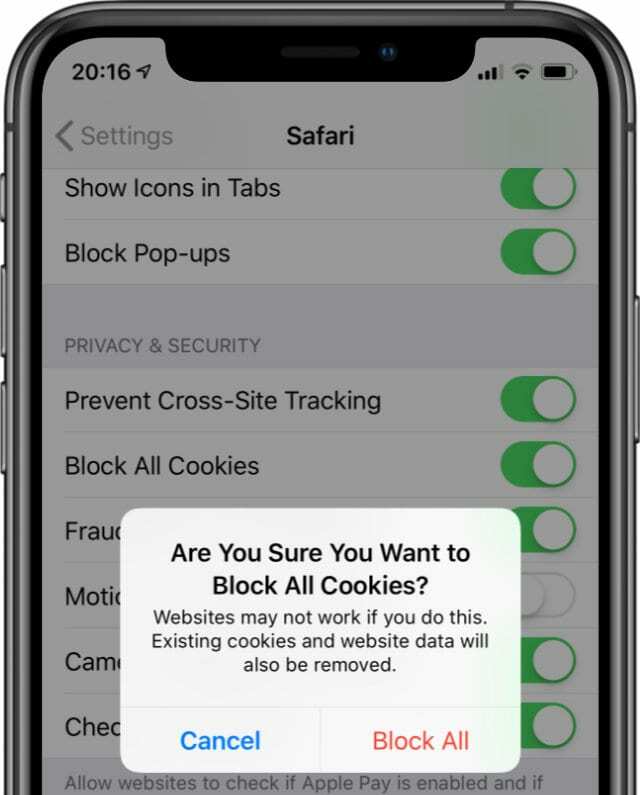
Ако блокирате све колачиће, неке веб локације неће радити тако добро на вашем иПхоне-у или иПад-у.
Како блокирати колачиће за Сафари у иОС-у 10 или раније:
- Идите на Подешавања > Сафари.
- Укључите опцију за Не прати.
- Поред Блокирај колачиће, изаберите Увек блокирај.
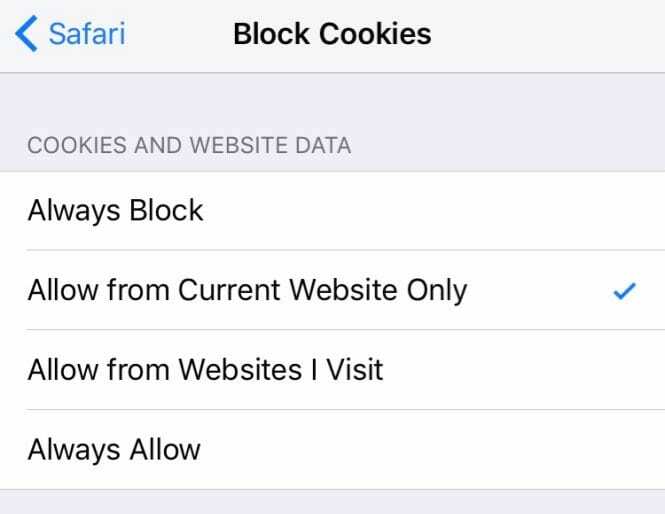
Одаберите да увек блокирате колачиће и податке веб локација на вашем иПхоне-у или иПад-у.
Поново покрените, ресетујте или вратите свој уређај
Ако ниједан од ових савета није успео до сада, време је за неке основне предлоге за решавање проблема. Поново покрените уређај. Ако то не успе, ресетујте подешавања. А ако то не ради, вратите уређај на фабричка подешавања.
Ови кораци постају све екстремнији, а последњи корак брише сав садржај и подешавања са вашег уређаја. Прво направите нову резервну копију свог иПхоне-а или иПад-а!Такође, забележите ИД и лозинку своје Ви-Фи мреже.
Проверите да ли можете успешно да обришете историју прегледања у Сафарију након сваког корака, пре него што пређете на следећи. Можда желите да погледате наше Реадер Типс први.
Како поново покренути иПхоне или иПад:
- Ако ваш уређај има Фаце ИД: Притисните и држите бочно дугме и било које дугме за јачину звука.
- Ако ваш уређај нема Фаце ИД: Притисните и држите бочно или горње дугме.
- Превуците да бисте искључили уређај, а затим сачекајте 30 секунди пре него што поново укључите уређај.

Сачекајте најмање 30 секунди да се ваш иПхоне потпуно искључи.
Како ресетовати мрежне поставке на иПхоне-у или иПад-у:
- Идите на Подешавања > Опште > Ресетуј.
- Додирните Ресетуј мрежна подешавања, а затим унесите лозинку ако се то од вас затражи.
- Ваш уређај ће заборавити Ви-Фи мреже и лозинке.
- Потврдите да желите да ресетујете мрежна подешавања.

Прођите кроз сваку опцију ресетовања у подешавањима да бисте видели да ли вам нека помаже да обришете податке веб локације и историју прегледања из Сафарија.
Како ресетовати сва подешавања на иПхоне-у или иПад-у:
- Идите на Подешавања > Опште > Ресетуј.
- Додирните Ресетуј сва подешавања, а затим унесите лозинку ако се то од вас затражи.
- Нећете изгубити ниједну апликацију или садржај, али ће се сва ваша подешавања вратити на подразумевано стање.
- Потврдите да желите да ресетујете сва подешавања.
Како вратити иПхоне или иПад:
- Прво направите резервну копију свог уређаја или ћете изгубити сав садржај и податке.
- Идите на Подешавања > Опште > Ресетуј.
- Додирните Избриши сав садржај и подешавања, а затим унесите свој Аппле ИД и лозинку ако се то од вас затражи.
- Ово брише све са вашег уређаја: апликације, фотографије, контакте и још много тога.
- Потврдите да желите да обришете уређај.
Реадер Типс
 Један од наших читалаца нас је обавестио о сложеном, али ефикасном решењу које је помогло многим корисницима. Пробајте овај, ако ништа друго није успело!
Један од наших читалаца нас је обавестио о сложеном, али ефикасном решењу које је помогло многим корисницима. Пробајте овај, ако ништа друго није успело!
Обавезно пратите сваки корак по редоследу:
- Идите на Подешавања > Сафари.
- На иОС 11 или новијој верзији или иПадОС-у: Искључите Блокирај све колачиће.
- На иОС-у 10 или старијем: Подесите Блокирај колачиће да дозволи са веб локација које посећујем.
- Додирните Обриши историју и податке о веб локацији.
- Померите се надоле и идите на Напредно > Подаци о веб локацији.
- Додирните Прикажи све локације и направите листу свих преосталих веб локација.
- Сада посетите сваку локацију у Сафарију и извршите следеће кораке:
- Када је веб локација отворена у Сафарију, вратите се на Подешавања.
- Идите на Подешавања > Сафари > Напредно > Подаци о веб локацији.
- Пронађите отворену веб локацију и превуците прстом налево да бисте је избрисали.
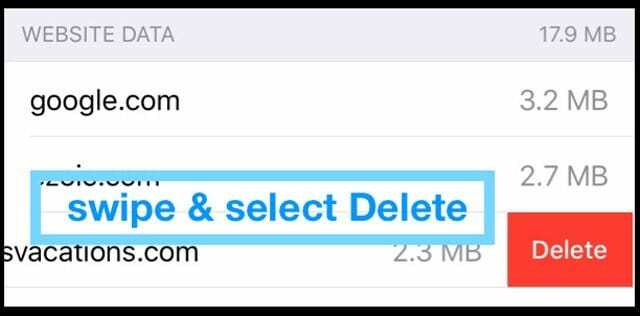
- Двапут додирните стрелицу уназад у горњем левом углу екрана.
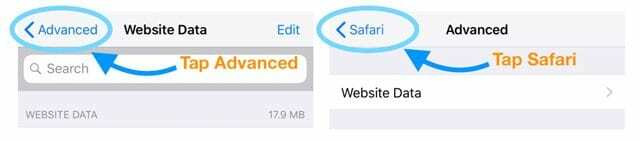
- Превуците нагоре од дна или двапут кликните на дугме Почетна и затворите Сафари.
- Вратите се на Подешавања > Сафари > Напредно > Подаци о веб локацији.
- Поново потражите веб локацију и превуците прстом да бисте је избрисали још једном.
- Превуците нагоре од дна или двапут кликните на дугме Почетна и затворите Подешавања.
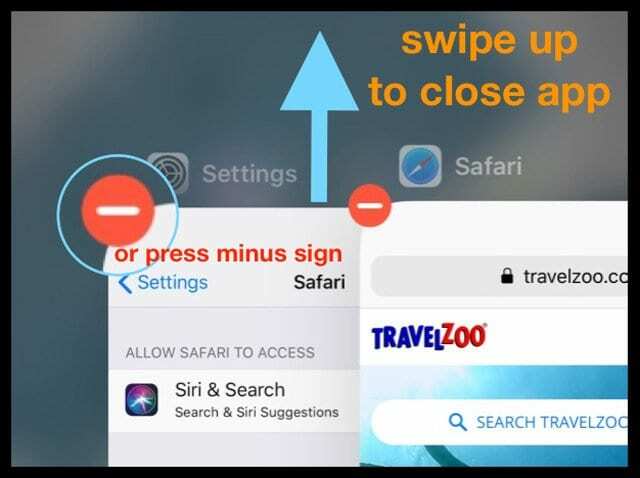
- Поновите ове кораке за сваку веб локацију коју не можете да обришете.
Надам се да су вам ови савети пружили помоћ која вам је потребна да избришете историју прегледања и податке о веб локацији из Сафарија на вашем иПхоне-у или иПад-у. Ако није, обавестите нас у коментарима и видећемо да ли још нешто можемо да урадимо.
У међувремену, можда бисте желели погледајте овај пост о томе како да учините Сафари бржим!
Или ако имате других проблема везаних за Сафари, погледајте наш свеобухватан водич о проблемима са Сафари-јем за иОС и мацОС.

Дан пише туторијале и водиче за решавање проблема како би помогао људима да на најбољи начин искористе своју технологију. Пре него што је постао писац, дипломирао је технологију звука, надгледао поправке у Аппле Сторе-у и чак је предавао енглески у Кини.